
绿联私有云 DX4600 体验:现在是入手 NAS 的好时候吗?
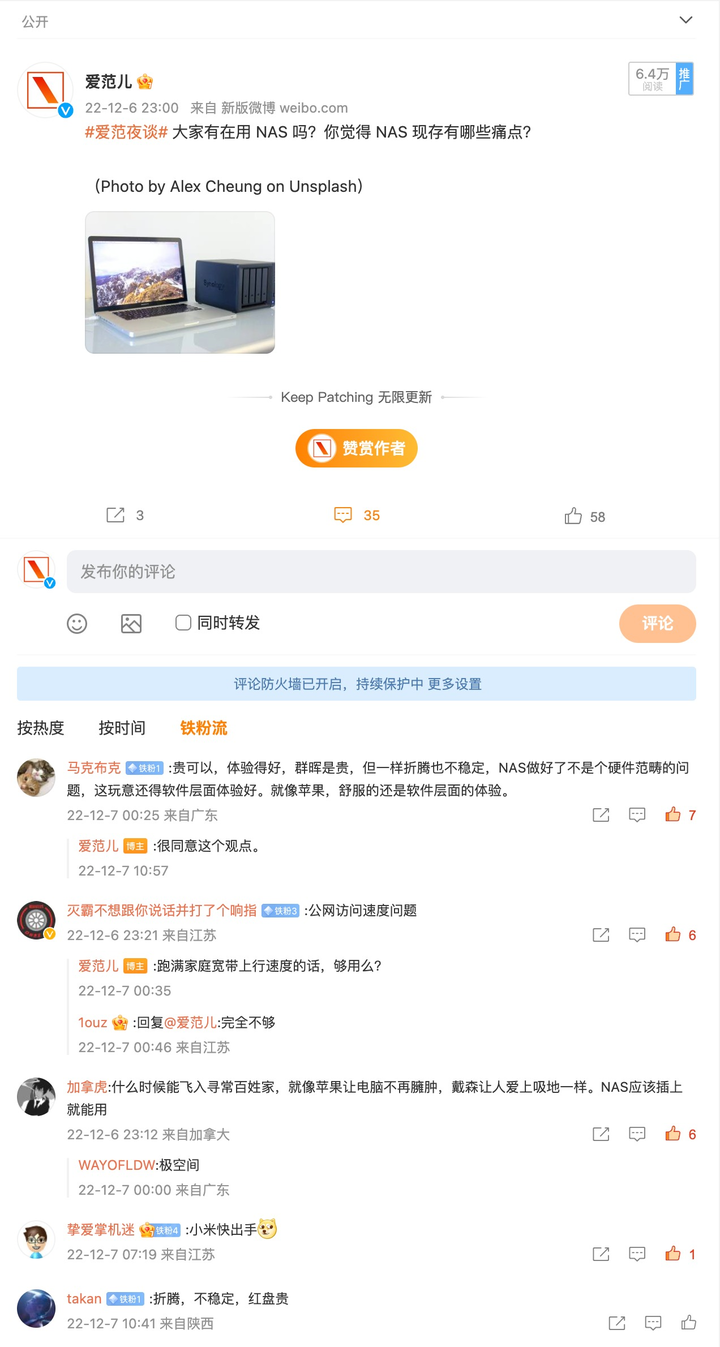
其中有一个读者(ID:加拿虎)直言:
「(NAS)什么时候能飞入寻常百姓家,就像苹果让电脑不在臃肿,戴森让人爱上吸地一样,NAS 应该插上就能用。」
的确,一个好的 NAS 理应插上就能用,无需过分复杂。
好消息是,近年来随着大厂纷纷入局 NAS 市场,也相继推出了更多元化的产品。对于用户来说,不仅可选项在增多,而且使用的门槛也逐步降低。不过为了与传统 NAS 产品做出区分,他们对 NAS 名字的定义上也有了些不同,例如私有云、个人云、家庭存储等等。
其中主打家用和易用的绿联私有云系列应该是一众新品中,比较有特色的系列产品,在网上也有着较高的讨论度。
最近,我们也在体验绿联最新发布的私有云 DX4600,使用下来会发现这类新式的私有云确实在革新着 NAS 的体验和玩法,同时也令 NAS 不再是「旧时王谢堂前燕」,亦开始「飞进寻常百姓家」。
过硬的四盘位配置,还有双 M2 SSD 插口
DX4600 是「绿联云」(网络私有云存储)的第三款产品。有别于此前的两款双盘位产品,绿联 DX4600 拥有四盘位(HDD)的设定,性能和定位都更贴近旗舰,也是目前绿联私有云系列中性能最强大的一款。

包装方面也比较简单,除了 DX4600 本体之外,还提供了一套 DC 电源适配器(12V/10A),两条 CAT-6 网线,为 M2 SSD 准备的散热硅脂片,还有螺丝配件以及一个小螺丝刀。

绿联 DX4600 延续了绿联全系产品线主打的黑灰质感配色和简约的设计风格,外壳采用了航空铝材质,辅以磨砂处理的表面,带来了较好的质感。

前面板是一块磁吸设计的金属机盖,轻轻取下就可以看到蕴藏于其中的四个盘位。



取出四个硬盘支架之后,可以看到内部相对规整的结构,黑色的 PCB 版上有四个 SATA 接口。

考虑到易用性,绿联在硬盘支架和磁吸机盖上都贴了提示标识,除了图例之外,扫二维码也可以跳转去看视频教程,这点对于新手来说比较友好。

既然是一款四盘位的 NAS,所以我们准备了四块 4TB 的希捷酷狼 NAS 硬盘。(这套硬盘安排下来应该要比 NAS 本体贵了)
这也是绿联官方推荐搭配的硬盘,没有硬盘的用户可以在选购的时候,选择带有硬盘的版本,而绿联提供的硬盘也是这款希捷酷狼 NAS 硬盘。

DX4600 将内存插槽和 M2 插槽都放在了机身的底部,默认标配了一根 8GB 的 DDR4 内存条,有需求的用户可以自行再添置一条 8GB 内存,将其升级至 16GB 内存。而一旁还有两个 M2 接口,支持 NVMe 协议(PCIe 3.0),单侧最高搭载 4TB 的 SSD。
既然定位是性能最为强大的数据管理中心,所以四盘位的 DX4600 最高可以装载 88TB 的存储容量,包括最高 20TB × 4 的 HDD 硬盘位,还有最高 4TB × 2 的 SSD 固态硬盘位。

但我觉得应该没有很多人会直接拉满,去使用单个 20TB 的硬盘,毕竟 4TB 或是 8TB HDD 的价格会比较经济实用一些,而一块 16TB 的 HDD 现在也是 3000 元左右的价格。好在 SSD 的价格已经有所下降,选购一根 2TB 的 SSD 来提升一下读写速度也非常合适。
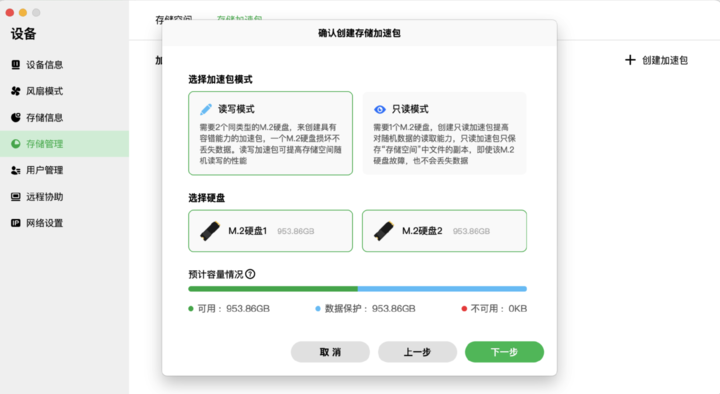
需要注意的是,绿联的系统是支持使用 SSD 来创建「存储加速包」的,单个 M2 SSD 能够激活只读模式,如果想要读写均能加速的话,就需要插满两块 M2 SSD 了。

随包装配备的两条 CAT-6 网线,自然是给背面的双 2.5G 网口而准备的,可以用于与路由器连接。

机身背面有着一把散热风扇,绿联在其表面也放置了一个磁吸式的防尘滤网,需要清洁的时候可以随手取下。

绿联 DX4600 的所有接口都放置在机身的背面,从左到右包括了 USB-C × 1,USB-A 3.0 ×2,2.5GbE 网口×2,DC12V 电源接口。 当然这里还分列着复位键和电源开机键。双 2.5GbE 网口支持链路聚合为 5GbE,可以进一步突破带宽上限,获得更高速的传输体验。
而唯一的 USB-C 接口也可以用于连接相机(例如我的 A7R3)或是高速 SD 读卡器,直接将图片素材存至 NAS 空间当中。
将网线和电源线连接好之后,硬件部分的前期准备工作就完成了。

比较有趣的是,这个 USB 接口若是用来外接无线网卡也能直接连上 WiFi 网络,对于没有预留线位的后装环境来说很方便。而且绿联自己也有相关的无线网卡配件,例如图中的这款 AC1300 双频无线网卡,实测可以直接让 DX4600 连上 5GHz WiFi。
只是无线网络的传输速度会比有线网络慢一些,最佳的使用方式还是有线连接到路由器使用。
自研 UGOS 系统,NAS 理应即插即用
绿联 DX4600 依然是搭载绿联自研的 UGOS 系统,主打的就是便捷易用的特性,所以机内预装的系统其实没有太多复杂的配置步骤。图形化的系统界面会一步步在移动端/电脑端上引导你完成对硬盘的配置。
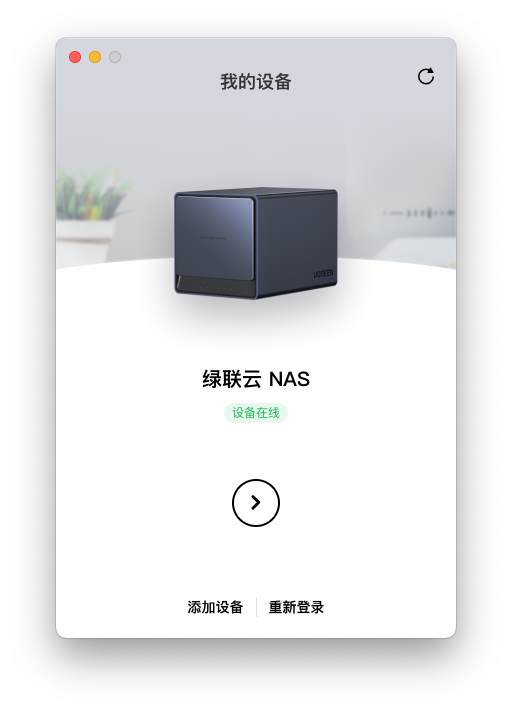
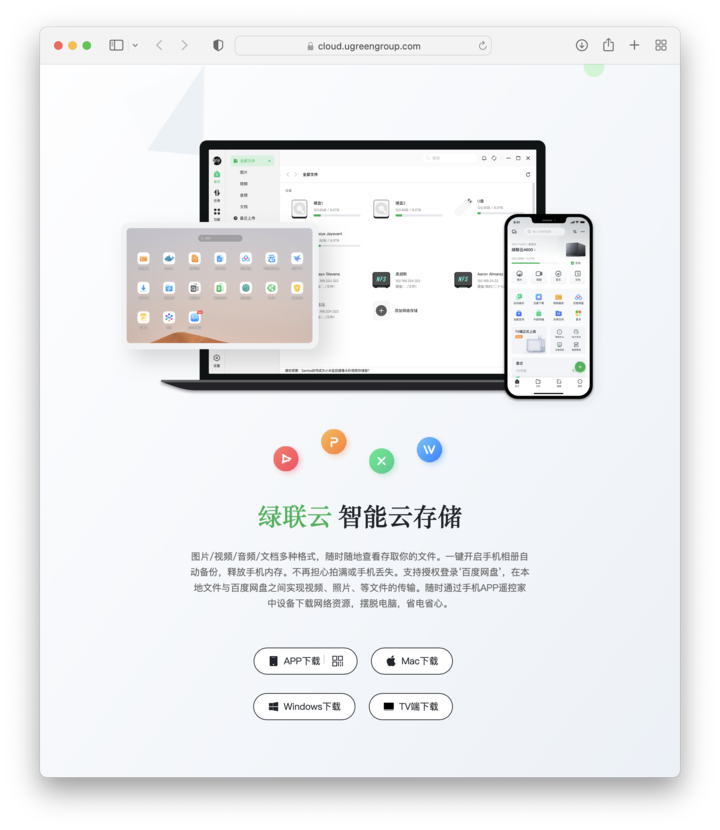
为了更加直观地展示不同 RAID 磁盘阵列的组合效果,绿联在存储模式的选择页面里提供了中文和图形的注释.
例如普通模式、备份模式、均衡模式和极致模式,然后再其他模式里还有野兽模式和安全模式。并且列出了预计可用的容量情况,这样可以让用户在入门设置时更容易去理解和选择。
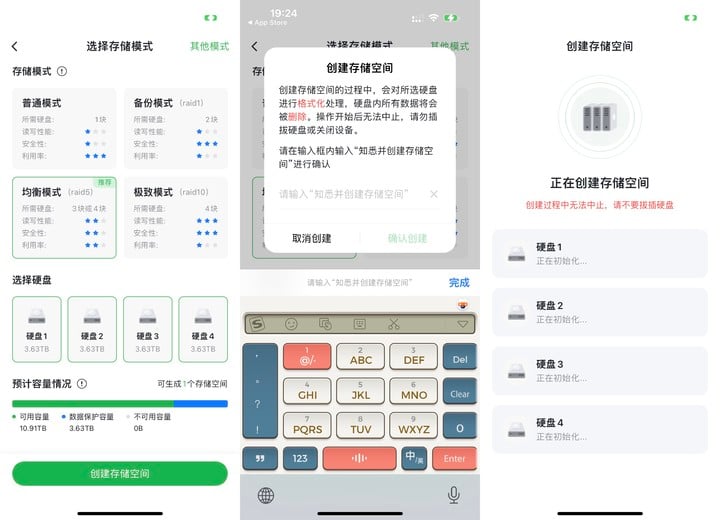
而我装载了 4 块 4TB 的希捷酷狼 NAS,考虑到读写性能和安全性,便选择了 RAID5 均衡模式,最后共计 16TB 的空间生成了一个 10.91 TB 的存储空间,预留了 3.63TB 的数据保护容量。
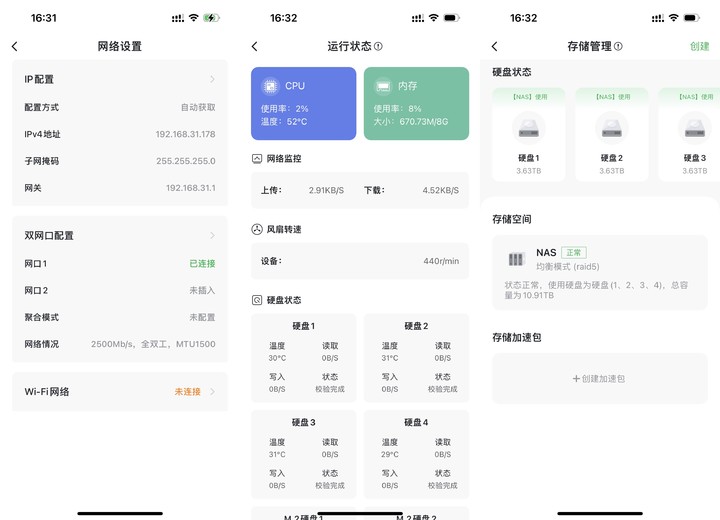
在网络硬件方面,我将绿联 DX4600 与小米 AX6000 相连。可惜,由于 AX6000 仅提供了一个 2.5GbE 网口,所以无法完美地用上 DX4600 最高 5GbE 的链路聚合峰值传输速率。
若想要发挥出 DX4600 的峰值速率,就需要选择双 2.5GbE 网口的设备了。但单个 2.5GbE 其实也代表着大多数的实际使用场景了。
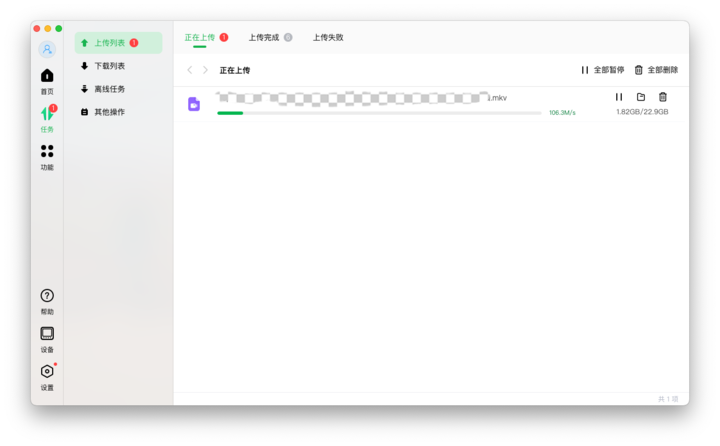
在同一局域网的情况下,使用 MacBook Pro 连接 无线 WiFi,然后向硬盘内上传一个 22.99GB 的视频文件,实时传输速率在 95~110MB/s,完成传输的话需要 3 分半钟的时间。
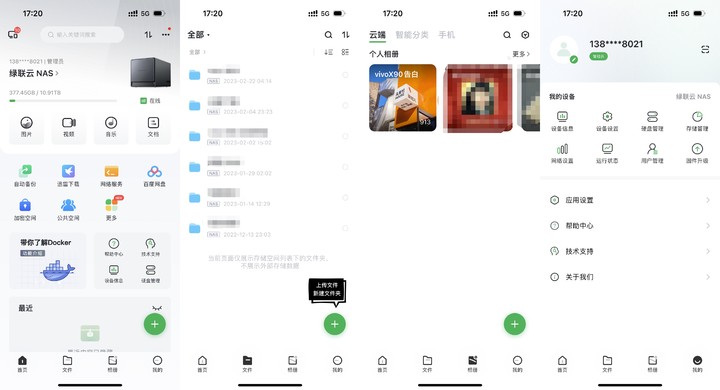
行走于外的便捷性主要体现在移动端。绿联云的 iOS 客户端界面做得非常直观,按键位置和功能性都基本符合大众的使用习惯。
外网的访问也非常简单,手机和电脑都可以远程连接到家中的绿联私有云当中,访问 NAS 存储的数据,并完成上传或下载的操作。
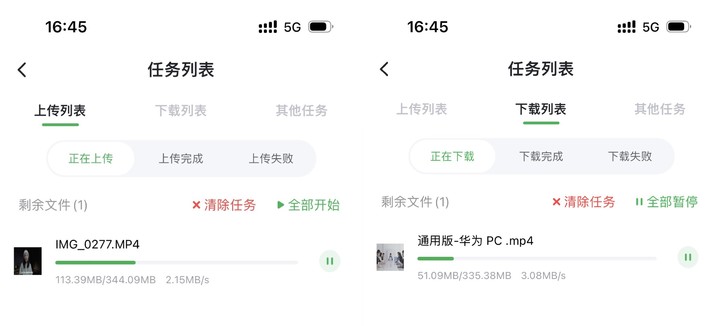
实测在广州电信 5G 手机网络的场景下,上传视频的速度可达 2.15MB/s,下载速度可达 3MB/s。当然这取决于当时的移动运营商信号等条件,也受限于家中宽带网络的带宽水平。
可以确认的是,得益于现在 5G 网络和光纤入户的速率提升,外网访问 NAS 的速度和效率都能令人满意。
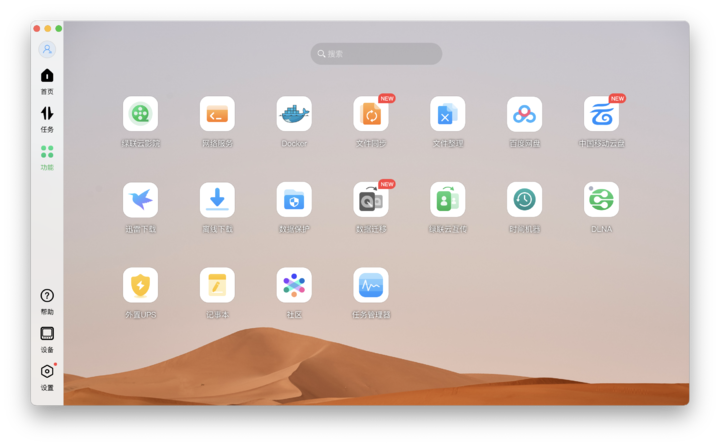
绿联自研的 UGOS 系统内预装了不少功能,其中的「相册」功能被放在了较为重要的位置,而且提供了「智能分类」的功能,可以在端内完成对相片的识别,然后根据足迹、回忆、人物、事物等方式进行分类,有助于我们在海量的素材里找到自己想要的照片。
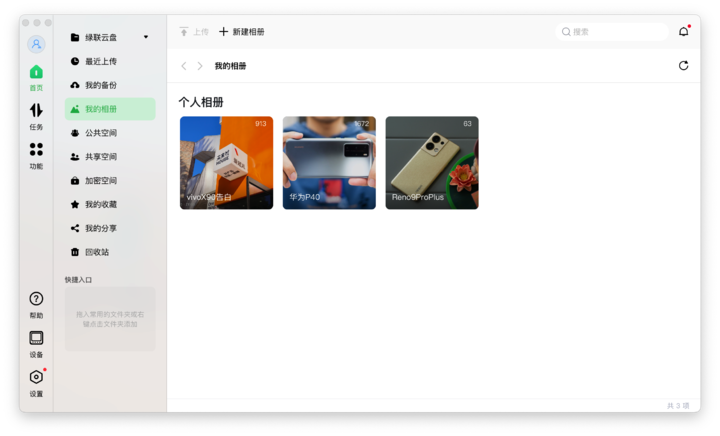
一直以来我都对多设备素材管理有着强烈的岁求,现在拍摄完手机评测样张之后,就可以即刻通过手机内的 app 上传到绿联私有云 DX4600 里,之后无论是要分享给同事,还是要异端查看都会变得非常方便。每上传一部手机的样张都开设一个相册去进行管理,一目了然,调用图片时也变得更加方便快捷。
最重要的是,存在私有云也不怕丢,也方便管理。
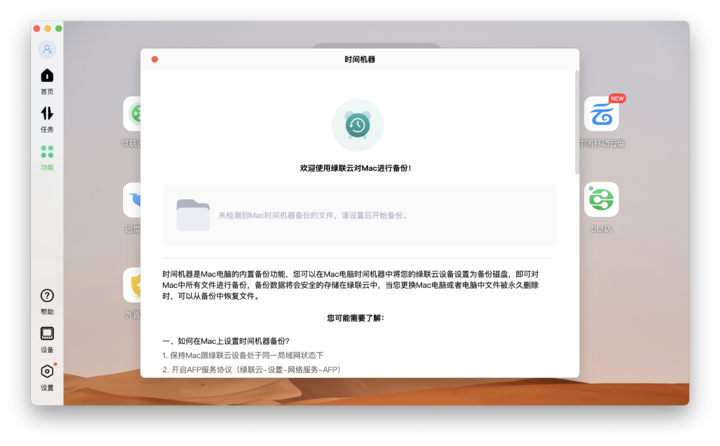
至于备份功能也做得比较好,支持自动备份,也支持时间机器,在 Android 端上还支持微信备份。
要数 UGOS 上最为欣喜,也是使用率最为频繁的供,当属「绿联云影院」了。这项功能是在今年 1 月份开启内测的。
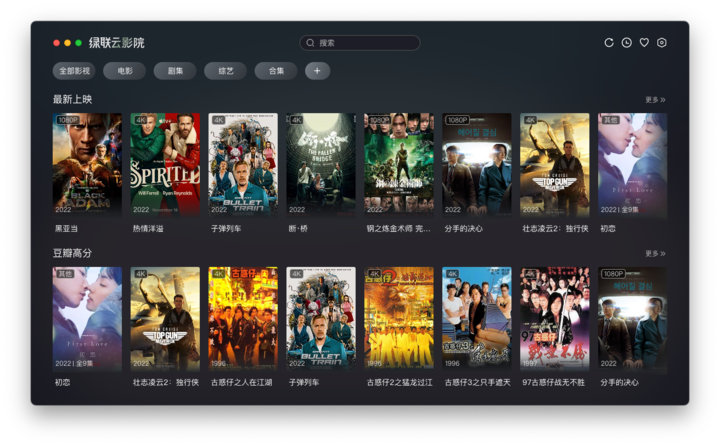
它可以自动根据设置的文件夹路径去扫描影音文件,然后系统会自动识别并匹配影音文件的内容,随之自动建档并添加海报封面和内容简介。我们只需点击相应的内容,就可以直接调用播放器来播放。
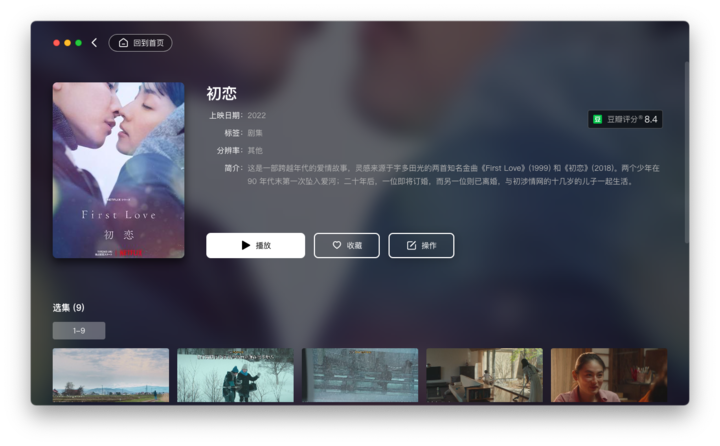
这意味着,往日需要配置 Docker 才能实现的影音墙功能,现在可以在绿联 app 里直接使用,而且无论是电脑端还是手机端都有较好的观影体验。
虽然自身功能已经足够好用,但 DX4600 还是预装了一些主流常用的第三方应用,尤其是《百度网盘》和《迅雷下载》。
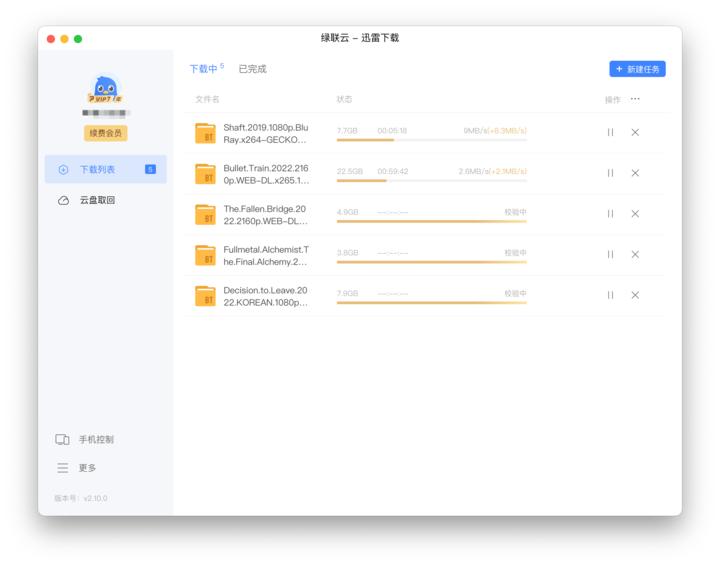
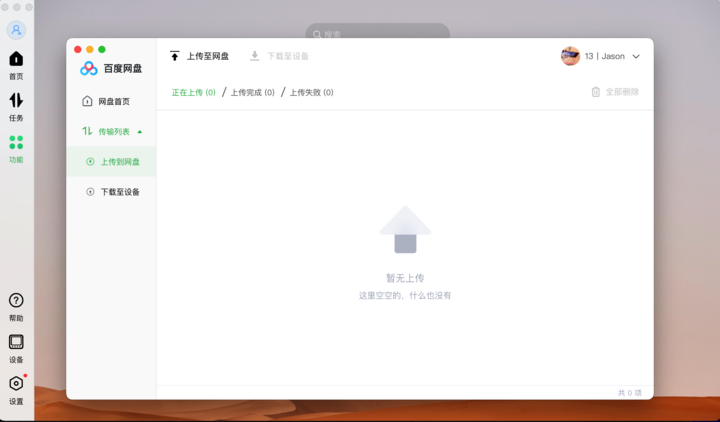
通过百度网盘,我们可以直接在界面里管理网盘和私有云之间的文件互传;通过迅雷下载,我们可以在绿联私有云中直接下载 bt 等 P2P 文件。而且这两项软件也可以在外网远程操控,会员等权益在登录过后也是互通。
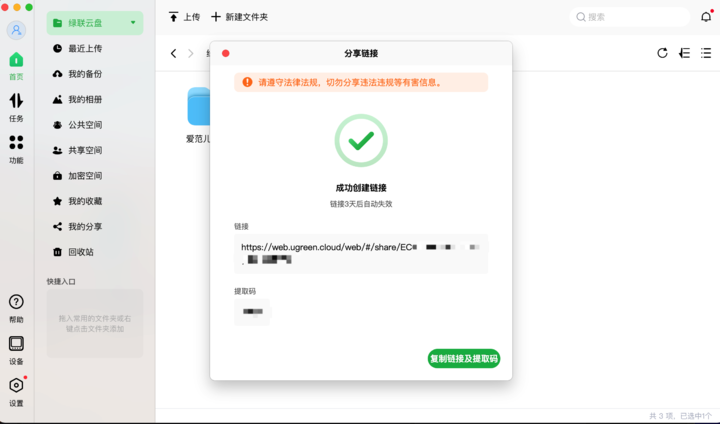
绿联私有云提供了比较使用的「分享」功能,用右键点击文件再选择「分享」即可,操作流程和百度网盘相似,设置分享有效期之后就可以生成一个用于分享的在线链接和提取码。好友通过链接就可以自行下载该文件。
也许是为了进一步繁衍自有生态,绿联云还提供了「绿联云互传」和「数据迁移」功能,让其他绿联云好友可以更方便地将文件再私有云中互通。
其实丰富的预装功能,已经让绿联 DX4600 拥有了相对较大的可玩性,用「一个 App 搞定所有」来形容也不为过。
但要进阶去实现更多功能的话,绿联 DX4600 也准备了 Docker 容器,用户可以在镜像仓库里安装应用或者 CentOS 等系统,拓展更多的功能和玩法,也是最吃配置性能的地方。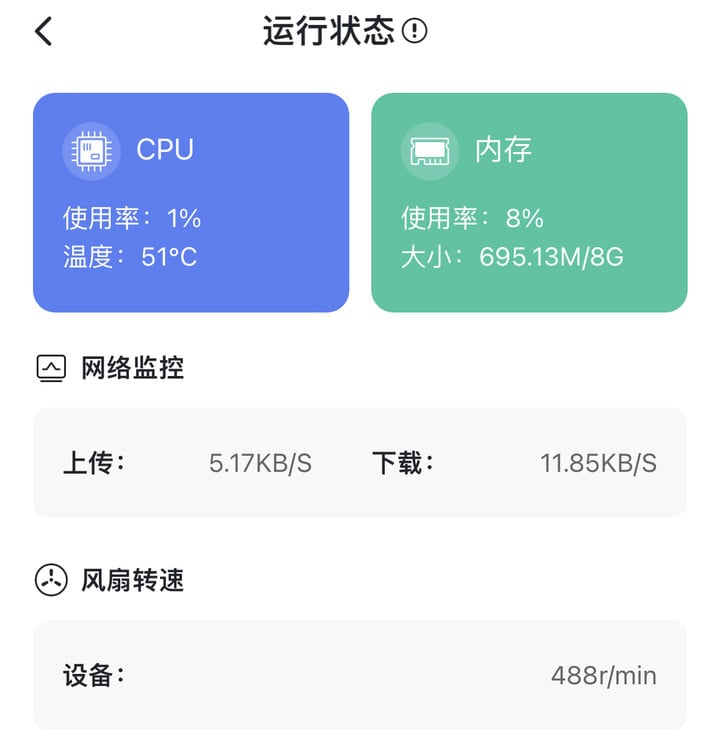
核心配置方面,除了标配的 8GB RAM,绿联 DX4600 搭载了英特尔的 Celeron N5105 CPU,具有 4 核 4 线程和 24 核心 GPU。这套配置除了能够提供较为强劲的性能,而且能效比更高,同负载下功耗更低,适合长时间稳定地工作。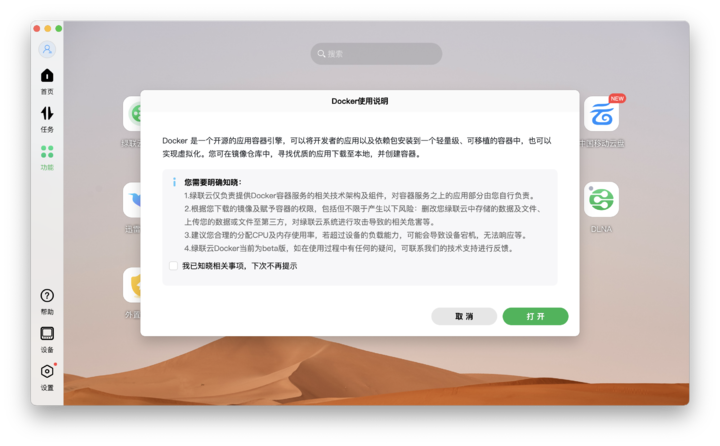

关于 Docker 的玩法这里就不再赘述了,原本我使用 Docker 最主要的目的也是为了搭建一个好用的影视墙,但随着「绿联云影院」的不断升级,自建影视墙的需求一下子就消失了。值得称赞的是,绿联云客户端里依然为 Docker 提供了直观好看的图形化界面, DIY 的入门门槛依然不算高。

毫无疑问,绿联 DX4600 很好地完成了这粒「芥子」的本职工作。经过较长时间的体验之后,我总觉得绿联私有云的产品经理也应该深度使用过很多款家用 NAS 产品,然后将所有备受诟病的坑都踩了个遍,然后才能造出这么一个高效简约且功能丰富的私有云 NAS 出来。
还有一个比较深刻的印象,来自于这个 UGOS 的 OTA 频率和速度都是比较到位的,早期出现的一些偶发性的 bug 很快就会推送 OTA 修复。

接着后续的几个版本的 OTA 也带来了不少新功能,前文提到过的绿联云影院也是随着 OTA 更新而来的,持续会带来「常用常新」的体验感。
总体而言,正如开头所说,现在的私有云 NAS 不再是「旧时王谢堂前燕」,也开始能够「飞进寻常百姓家」。而有着极高质价比的绿联 DX4600,我觉得会是一个省时省心省力的选项。
















